Управление закладками в “Музыкальный плеер”
Вы можете добавить свои любимые дорожки в закладки.
В этом разделе содержатся инструкции по следующим операциям.
- Добавление дорожек в закладки.
- Прослушивание дорожек с закладкой.
- Удаление дорожек из закладок.
- Удаление закладок.
Добавление дорожек в закладки
-
Выполните одно из следующих действий.
- Когда “Музыкальный плеер” воспроизводит или приостанавливает дорожку, которую вы хотите добавить в закладки:
На экране воспроизведения выберите пункты меню в следующем порядке.
 (Параметры) — [Добавить в закладки].
(Параметры) — [Добавить в закладки]. - Когда будет отображен список (список дорожек, список альбомов, очередь воспроизведения и т. д.):
Коснитесь (Контекстное меню) справа от нужного элемента списка для отображения контекстного меню. Затем коснитесь [Добавить в закладки].
(Контекстное меню) справа от нужного элемента списка для отображения контекстного меню. Затем коснитесь [Добавить в закладки].
Появится список закладок.
- Когда “Музыкальный плеер” воспроизводит или приостанавливает дорожку, которую вы хотите добавить в закладки:
-
Коснитесь нужной закладки.
Совет
- Вы можете добавить весь список в закладки. При отображении экрана очереди воспроизведения или экрана Избранное/закладки коснитесь пунктов меню в следующем порядке.
 (Параметры) — [Доб. все комп-ции в закладки].
(Параметры) — [Доб. все комп-ции в закладки]. - Можно изменить порядок дорожек в закладках. Выберите список закладок, а затем коснитесь пунктов меню в следующем порядке.
 (Параметры) — [Изм. пос. комп.].
(Параметры) — [Изм. пос. комп.].
Перетащите для изменения порядка дорожек. Коснитесь [Готово] для сохранения порядка дорожек. - Вы можете изменять названия закладок. На экране библиотеки коснитесь [Закладки]. Коснитесь
 (Контекстное меню) справа от нужной закладки, а затем коснитесь [Переименовать закладки]. Введите новое название закладки и прикоснитесь к значку [OK].
(Контекстное меню) справа от нужной закладки, а затем коснитесь [Переименовать закладки]. Введите новое название закладки и прикоснитесь к значку [OK]. - Вы можете создать новые закладки. На экране библиотеки Коснитесь [Закладки], а затем коснитесь пунктов меню в следующем порядке.
 (Параметры) — [Создать новые закладки].
(Параметры) — [Создать новые закладки].
Введите название для новой закладки и прикоснитесь к значку [OK].
Примечание
- Закладки невозможно импортировать на компьютер.
Прослушивание дорожек с закладкой
-
Откройте экран Избранное/закладки.
-
Выберите нужные закладки в меню, а затем коснитесь дорожки.
Совет
- Вы также можете воспроизводить дорожки в закладках на экране библиотеки. На экране библиотеки коснитесь [Закладки]. Выберите нужную закладку, а затем коснитесь дорожки.
Удаление дорожек из закладок
-
Коснитесь
 (Контекстное меню) справа от нужного элемента в закладках для отображения контекстного меню.
(Контекстное меню) справа от нужного элемента в закладках для отображения контекстного меню. -
Коснитесь [Исключить из данного списка].
Совет
-
Из закладок можно удалить все дорожки.
На экране Избранное/закладки выберите нужные закладки. Затем выберите пункты меню в следующем порядке.
 (Параметры) — [Исключить все].
(Параметры) — [Исключить все].
Удаление закладок
-
На экране библиотеки коснитесь [Закладки] для отображения списка закладок.
-
Коснитесь
 (Контекстное меню) справа от закладки, которую нужно удалить.
(Контекстное меню) справа от закладки, которую нужно удалить. -
Нажимайте пункты меню в следующем порядке.
[Удалить] — [Да].
Совет
-
Вы можете удалить все закладки.
На экране библиотеки Коснитесь [Закладки], а затем коснитесь пунктов меню в следующем порядке.
 (Параметры) — [Удалить все закладки] — [Да].
(Параметры) — [Удалить все закладки] — [Да].

По мере обновления характеристик продукта в данное Справочное руководство могут без предупреждения вноситься изменения.
Это Справочное руководство было переведено с использованием машинного перевода.